虚拟机配置 Centos NAT模式
/ / 点击 / 阅读耗时 4 分钟1、配置vmware
在VMware里,依次点击”编辑“ - ”虚拟网络编辑器“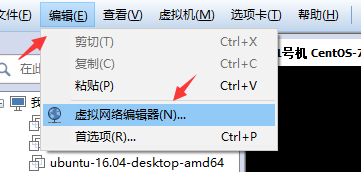
选择更改设置,然后就可以修改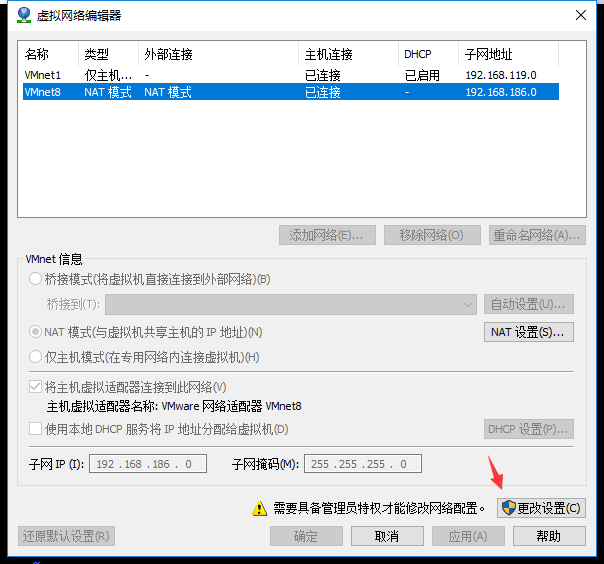
修改一下几个地方
1)选择NAT模式
2)选择NAT模式
3)设置子网IP和子网掩码(子网IP与宿主机的ip一定不能处在同一地址范围里,否则就算虚拟机能上网,网络既慢,还不稳定。)
4)NAT设置(设置网关,一般默认即可)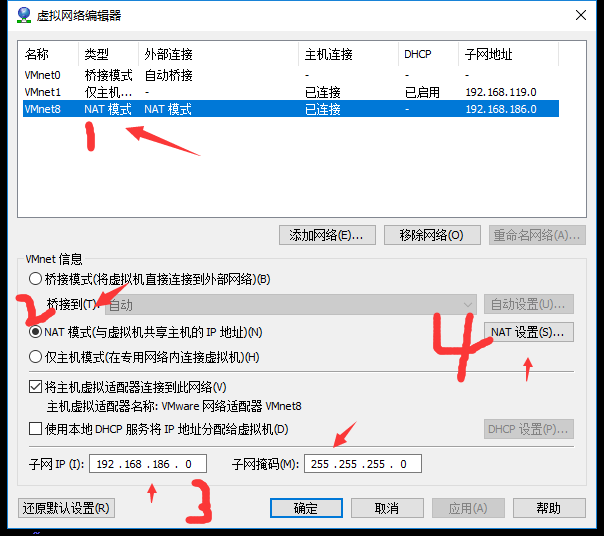
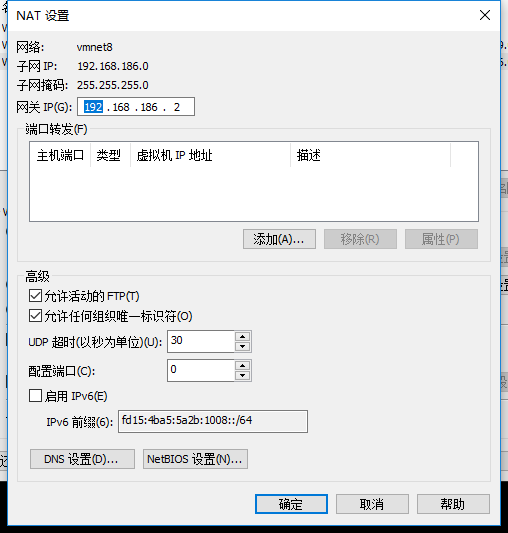
2、设置虚拟机系统的模式为NAT模式
以下两个二选一即可
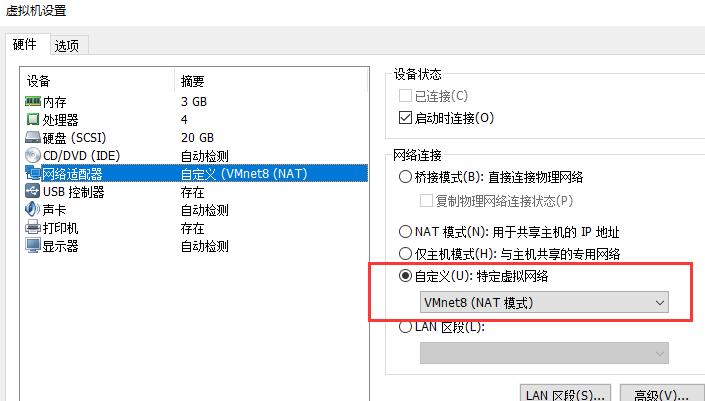
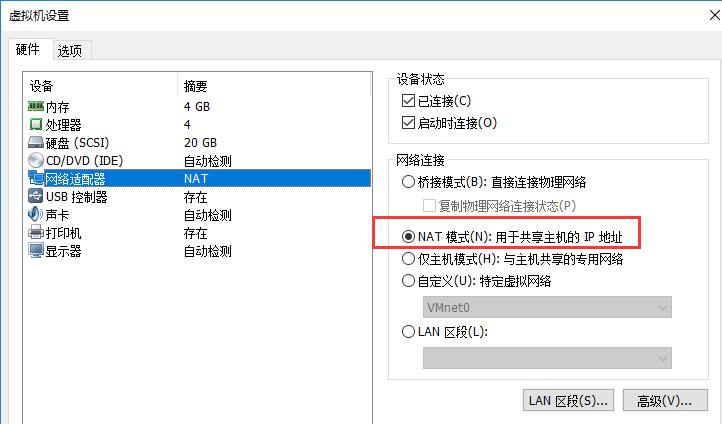
3、配置网卡配置文件
修改 `/etc/sysconfig/network-scripts/ifcfg-ens××`文件,这里的××具体不一样。
(类似ifcfg-*之类的文件)修改和添加如下信息:
1 | BOOTPROTO=static #原始值“dhcp”,改为“static” |
修改后完整配置文件如下:
1 | TYPE=Ethernet |
4、重启(服务)生效
/etc/init.d/network restart 或者service network restart或者reboot 即可生效
5、测试结果
主机 ping 虚拟机 -> 在电脑cmd命令行下 ping 192.168.186.11
虚拟机 ping 主机 -> 在centos中 ping 192.168.186.1
虚拟机 ping 百度 -> 在centos中 ping www.baidu.com
6、解决虚拟机ping不通主机,但是主机可以ping通虚拟机
打开防火墙->选择高级设置->入站规则->找到配置文件类型为“公用”的“文件和打印共享(回显请求 – ICMPv4-In)”规则,设计启用并允许。
全文完。